一、启用多行标签提升管理效率,二、配置Daedalus等主题减轻视觉疲劳,三、设置Fira Code字体优化可读性,四、开启自动保存与语法高亮防丢失,五、安装Emmet等插件扩展功能。
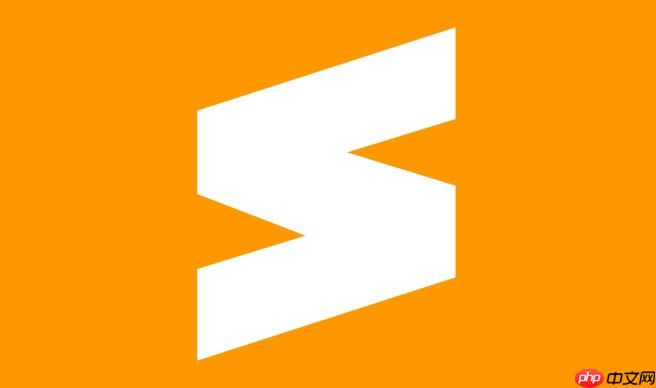
如果您刚刚安装了Sublime Text,发现界面和功能与预期不符,可能是默认设置未根据您的使用习惯进行调整。以下是针对首次安装的个性化配置步骤:
默认情况下,Sublime Text 的标签页是单行排列的,当打开多个文件时容易遮挡。开启多行显示可以提升文件管理效率。
1、点击顶部菜单栏的 Preferences → Settings,打开用户配置文件。
2、在右侧用户设置面板中添加以下代码:
"draw_white_space": "all",
"wrap_width": 0,
"tab_multiline": true
3、保存文件后,所有打开的标签将支持多行展示。
个性化主题能够减轻长时间编码的视觉疲劳,提升编辑器美观度。
1、通过快捷键 Ctrl+Shift+P 打开命令面板。
2、输入 Install Package Control 并执行安装(如尚未安装)。
3、再次打开命令面板,搜索并安装 Theme - Daedalus 或 Ayuce Theme 等流行主题包。
4、在用户设置中添加如下配置:
"theme": "Daedalus.sublime-theme",
"color_scheme": "Packages/ayuce-theme/ayuce-theme.tmTheme"
合适的字体和大小有助于提高代码可读性,减少眼部压力。
1、进入 Preferences → Settings 用户配置区。
2、添加以下字段:

全国首个为手机行业定制的网站,外观豪华、时尚。DIV+CSS构建,符合W3C标准,完美搜索引擎优化迅速提高搜索引擎排名,稳定性、执行效率、负载能力均居国内同类产品领先地位。安装简单,傻瓜式操作,在线下单、支付、发货,轻松管理网站。 多套模板更换,界面更加豪华 完美搜索引擎优化 集成支付宝、财付通、网银等多种在线支付平台 手机、配件商品不同颜色、型号不同价格设置 图片化多种参数设置、搜索、评论 新闻
 0
0

"font_face": "Fira Code",
"font_size": 12
3、若使用 Fira Code 等连字字体,请额外添加:"font_options": ["subpixel_antialias"] 以优化渲染效果。
自动保存功能避免因意外关闭导致代码丢失,语法高亮则增强代码结构识别。
1、在用户设置中添加:
"save_on_focus_lost": true,
"highlight_line": true,
"match_brackets": true
2、确保每个文件类型都正确关联语法:右下角点击当前语言模式,选择 Open all with current extension as… 并设定默认解析方式。
通过插件可大幅提升编辑效率,实现智能补全、项目管理等功能。
1、使用 Ctrl+Shift+P 调出命令面板,输入 Package Control: Install Package 回车。
2、依次搜索并安装以下插件:
1、Emmet:用于HTML/CSS快速生成。
2、BracketHighlighter:高亮匹配的括号和标签。
3、SideBarEnhancements:增强侧边栏文件操作选项。
4、GitGutter:显示代码修改行的标记。
以上就是Sublime安装后怎么配置_Sublime首次安装个性化设置的详细内容,更多请关注php中文网其它相关文章!

每个人都需要一台速度更快、更稳定的 PC。随着时间的推移,垃圾文件、旧注册表数据和不必要的后台进程会占用资源并降低性能。幸运的是,许多工具可以让 Windows 保持平稳运行。

Copyright 2014-2025 https://www.php.cn/ All Rights Reserved | php.cn | 湘ICP备2023035733号